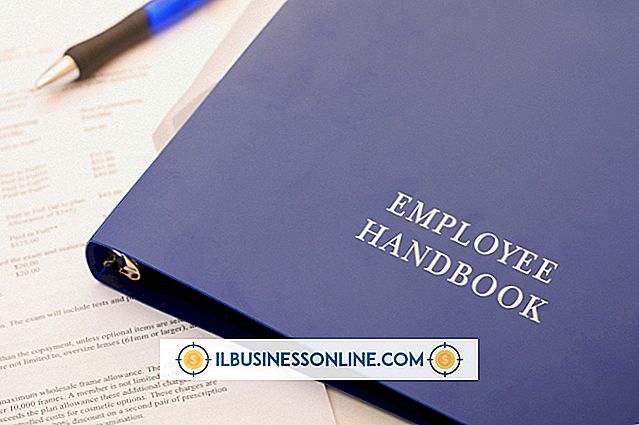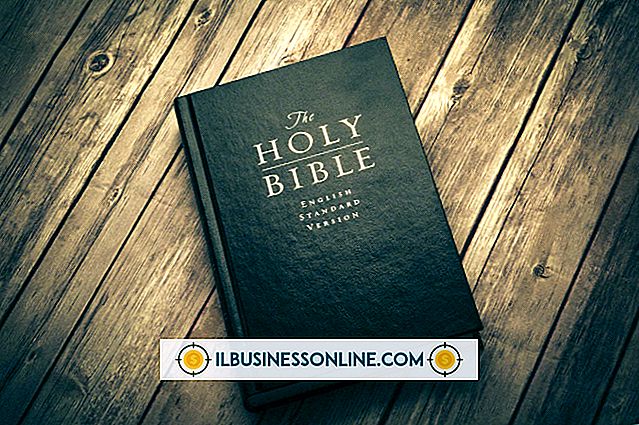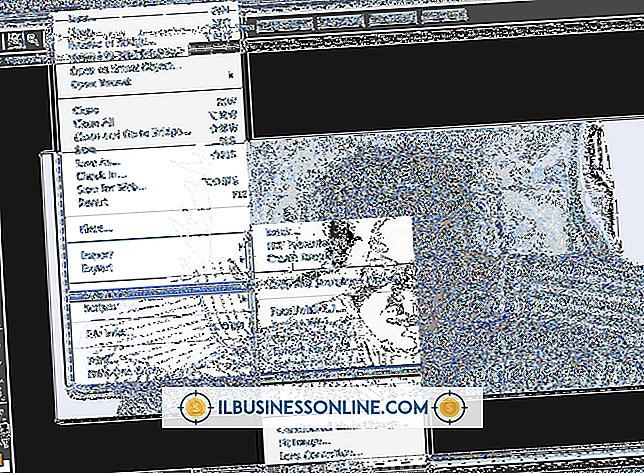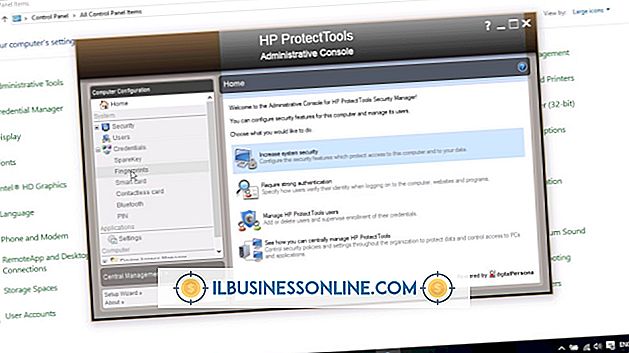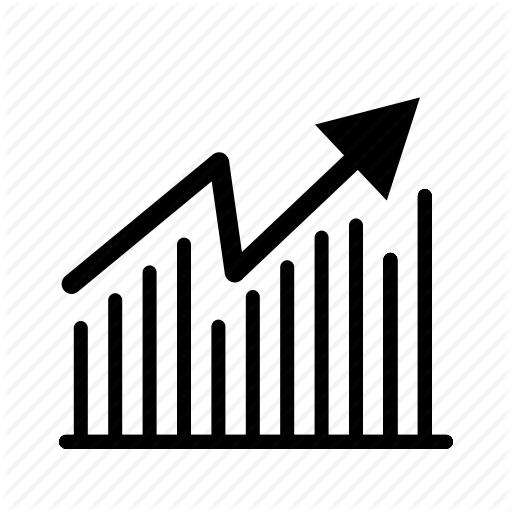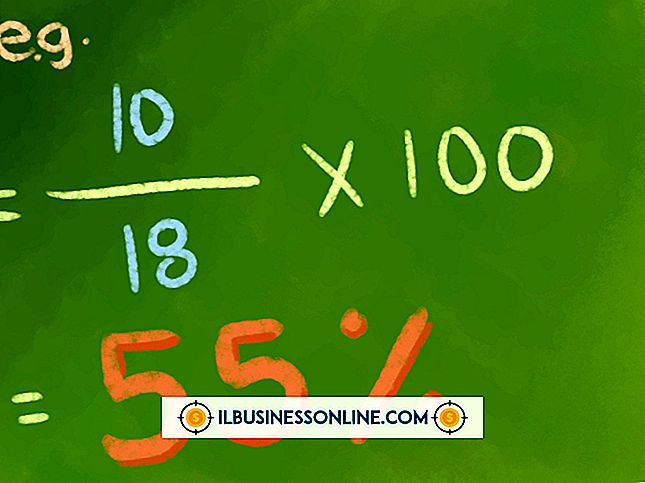Så här använder du Blogger som din portfölj

Blogger-plattformen är ganska enkel, med en enkel huvudsida, sidobar och alternativet för etiketter eller "taggar". Om du bara har börjat blogga och vill använda en Blogger-webbplats som din portfölj, är det möjligt att göra det. För att ge dina läsare möjlighet att navigera till olika "sidor" på din blogg måste du utnyttja Blogger-funktionen "etikett".
1.
Logga in på din blogg och klicka på "Ny post" från instrumentpanelen.
2.
Skriv "Om mig" för titeln på posten och skriv sedan en kort biografi om dig själv i postens kropp.
3.
Klicka på bildikonen i inlägget och klicka sedan på "Bläddra" för att välja ett foto av dig själv från filerna och mapparna på din dator.
4.
Skriv "Om mig" i rutan som läser "Etiketter för det här inlägget." Eftersom Blogger inte har ett enkelt sätt att skapa individuella "sidor", kommer du att använda "etiketterna" för att skapa en illusion av olika sidor på din blogg. När du är klar klickar du på "Publicera inlägg". Din "Om mig" -post kommer att visas i huvuddelen av din blogg, men du har också märkt det, vilket du kommer att dra nytta av i de kommande stegen.
5.
Upprepa steg 1 till 4, skapa ett nytt inlägg för varje "sida" i din portfölj du vill skapa. Några "sidor" som du kanske vill skapa innehåller en sida "Resume", en "Sample Work" -sida och en "Kontakt" -sida. För varje enskild post, var noga med att inkludera en etikett som motsvarar sidans titel.
6.
Navigera till Design-sidan i Blogger genom att klicka på "Design" från toppen av Blogger-fönstret. På designsidan klickar du på "Lägg till en gadget".
7.
Välj "Etiketter" från listan över Gadgets som visas i popup-fönstret. I rutan "Titel" som visas i nästa fönster skriver du "Sidor" eller "Portfölj" eller ett liknande ord som kommer att indikera för din läsare att följande länkar leder till olika sidor som ger information om dig. Klicka sedan på "Markerade etiketter" och klicka på "redigera". Placera en punkt bredvid alla etiketter (som i det här fallet ska vara de enskilda inläggen du skapade i föregående steg) som du ser i listan som du vill visas som en del av din portfölj.
8.
Klicka på "Spara" innan du navigerar bort från fönstret. Den här nya "etikett widgeten" kommer nu att visas högst upp i Blogger sidobalk. I grund och botten har du just skapat en lista med "sidor" som folk kan klicka på för att se portföljinformation om dig.